将Mac上的软件重置为初始化状态
为什么需要重置软件?当我们在Mac上安装了某些软件使用一段时间发现运行缓慢、占用大量内存或打开软件遇到各种没办法解决的问题时,通常我们选择重新安装一下软件来解决问题。但MacBooster提供了重置软件功能,不需要卸载后重新安装,因为这会很麻烦。这时我们只需要点击一下重置按钮即可重置应用,重置后软件将恢复刚刚安装时的配置状态并且自动清理软件的使用痕迹和缓存文件。
如果已经安装了MacBooster 7的用户可直接跳过第一步:
第一步:首先下载MacBooster,下载后双击打开进行安装。
第二步:打开MacBooster7 软件,点击左侧工具箱的“卸载”功能,等待软件扫描完系统中的所有应用。如下图
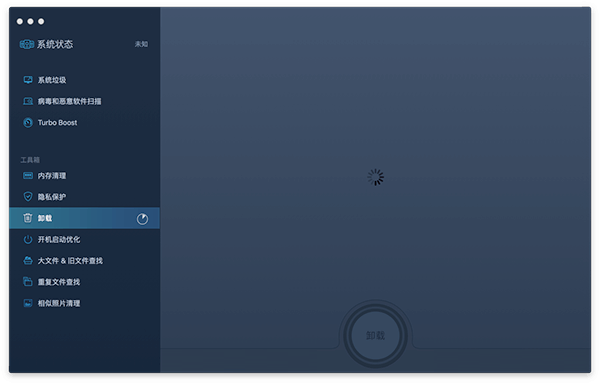
第三步:选择你需要重置的应用,点击右上角的“重置应用程序”按钮,此时下方的“卸载”按键将变成“Reset”,如下图
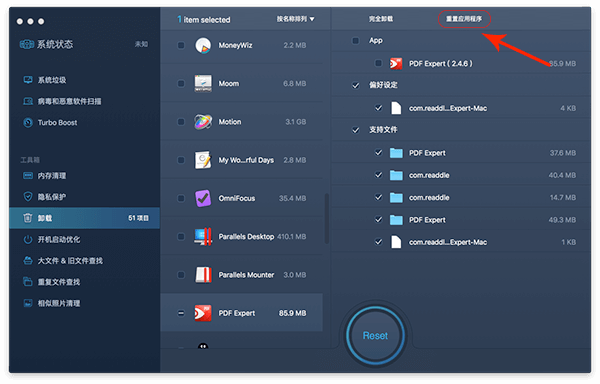
第四步:这时候我们点击一下“Reset”重置按钮即可重置应用,让您的应用恢复如初就这么简单。重置完成后如下图所示你会发现多余的文件夹消失了。
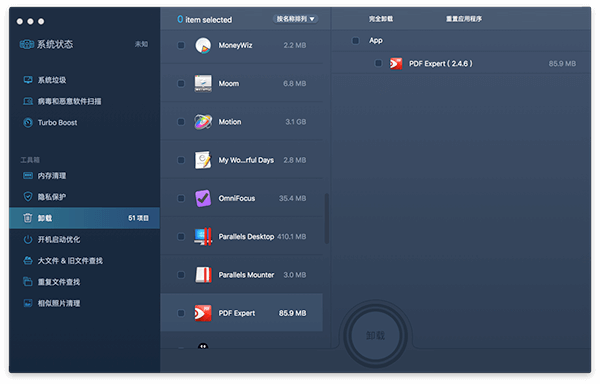
提示:如果应用程序包含自己的数据和配置文件,则可以单击“重置应用程序” 按钮以将应用程序重置为其初始状态。重置完成后,应用程序将在下次启动时从其初始状态开始工作,软件不会清理掉注册信息,因此不必担心重置后的软件需要再次激活。